Top 10 najboljih WebM snimača na Windows 11/10/8/7 i Macu (uključujući proširenje za Chrome)
Budući da je većina online videozapisa kodirana u WebM formatu, WebM snimač je neophodan za snimanje bilo koje aktivnosti na Internetu. Postoje proširenja, radna površina i mrežni alati koje možete preuzeti za snimanje, a neki mogu ponuditi svoje usluge besplatno. Sada, ako tražite najbolji WebM snimač za snimanje online videozapisa s izvornom visokom kvalitetom, na pravom ste mjestu. Ovaj vodič pomoći će vam da odaberete najbolji WebM snimač sa željenim značajkama.
Popis vodiča
5 najboljih WebM snimača za snimanje online videa na Windows/Mac Upoznajte Chrome 5 proširenja snimača za snimanje WebM videozapisa Često postavljana pitanja o WebM snimačima za Windows/Mac5 najboljih WebM snimača za snimanje online videa na Windows/Mac
Bilo da ste početnik ili profesionalac, želite da WebM snimač bude jednostavan za navigaciju. Imajući to na umu, evo 5 najboljih WebM snimača za snimanje online videa i izvoz snimaka u WebM formatu na Windows i Macu.
1. AnyRec Screen Recorder

Prvi preporučeni WebM snimač je AnyRec Screen Recorder. Alat za radnu površinu sastoji se od različitih opcija snimanja videa, zvuka, igrica, telefona i web kamere. Sa širokim rasponom podržanih formata datoteka, možete spremiti video snimku u WebM, AVI, MP4 i još mnogo toga. Na taj način možete zadržati izvornu kvalitetu i malu veličinu snimaka. Sada isprobajte ovaj WebM snimač besplatno!
- Pros
- Snimajte web kamerom, zvukom sustava i mikrofonom.
- Sposobnost snimanja skrolujućih snimaka zaslona.
- Snimajte 4K rezoluciju sa 60 fps.
- Protiv
- Nema previše moćnih funkcija za uređivanje osim obrezivanja.

Snimite aktivnosti na zaslonu i izvezite ih u WebM format s visokokvalitetnom rezolucijom.
Osigurajte razne moćne funkcije, kao što su efekti crtanja, postavljanje rasporeda itd.
Manipulirajte i mijenjajte postavke izlaza za najbolje iskustvo i kvalitetu izlaza.
Ponudite druge bitne alate kao što su Snapshot, prečaci i značajke provjere zvuka.
100% Sigurno
100% Sigurno
2. OBS Studio
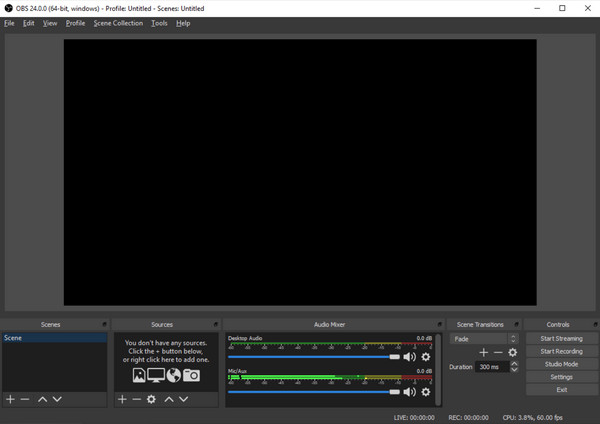
OBS Studio je popularan WebM snimač jer je besplatan i otvorenog koda za Windows i Mac. Dok možete snimati sadržaj svog zaslona, također vam omogućuje emitiranje snimke na društvenim mrežama. Iako je OBS već profesionalni alat, mnogi korisnici smatraju da je učenje i snalaženje u njemu izazovan.
- Pros
- Opsežna konfiguracija postavki za najbolje WebM snimanje.
- Omogućite prijenos uživo na YouTubeu, Facebooku, Twitchu itd.
- Omogućite prilagođene prečace za svaku vrstu radnje.
- Protiv
- Sučelje je teško razumljivo početnicima.
- Troše mnogo RAM-a kada snimate.
Daljnje čitanje
3. Screencast-o-Matic
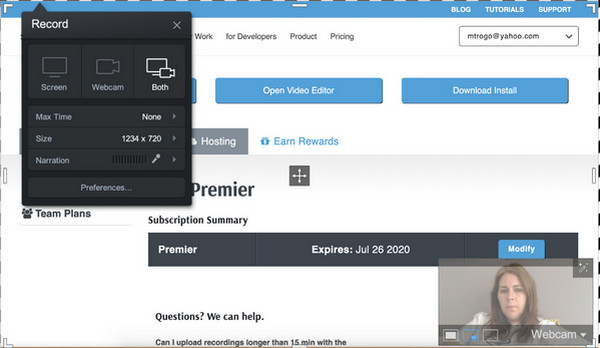
Besplatna verzija ovog WebM snimača omogućuje vam snimanje videa do 15 minuta. Štoviše, Screencast-o-Matic podržava dodavanje naslova i spremanje snimljene video datoteke na vaš uređaj. Još uvijek se savjetuje kupnja premium verzije ovoga video snimač za Windows jer će besplatna verzija staviti vodeni žig na snimljeni video i neće vam dopustiti snimanje zvuka sustava.
- Pros
- Najbolje koristiti za kraće WebM video snimanje.
- Ponudite alate za uređivanje videozapisa poput trimera, rotatora itd.
- Ugrađena biblioteka glazbe, efekata i filtara.
- Izvezite svoje videozapise u mnoge formate.
- Protiv
- Vrlo ograničene mogućnosti uređivanja u besplatnoj verziji.
- S besplatnom verzijom snimajte samo najviše 20P video.
4. ShareX
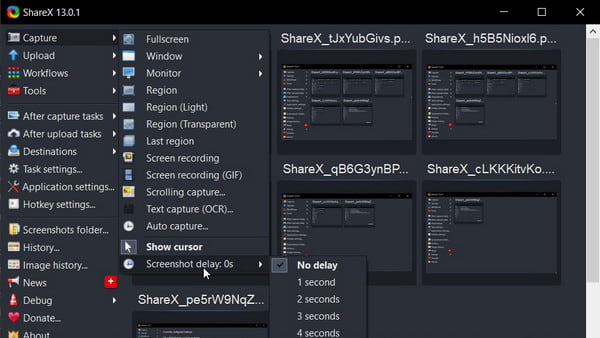
Još jedan besplatni WebM snimač otvorenog koda koji je vrlo lagan i funkcionalan. ShareX mala je instalacija s nešto više od 5 MB veličine datoteke. Međutim, alat je prepun višestrukih načina snimanja s načinima rada bez muke za snimanje, snimanje zaslona i više. Sjajan način za uštedu prostora za pohranu dok besplatno snimate WebM videozapise.
- Pros
- Omogućite korisnicima dijeljenje snimljene datoteke kopiranjem u međuspremnik.
- Ponudite razne mogućnosti učitavanja s više od 80 različitih usluga hostinga.
- Prilagodljiva tipka prečaca za lakši pristup značajkama.
- Protiv
- Veza za dijeljenje može isteći nakon nekog vremena.
- Značajka klizajućeg prozora možda neće dobro raditi.
5. ScreenToGif
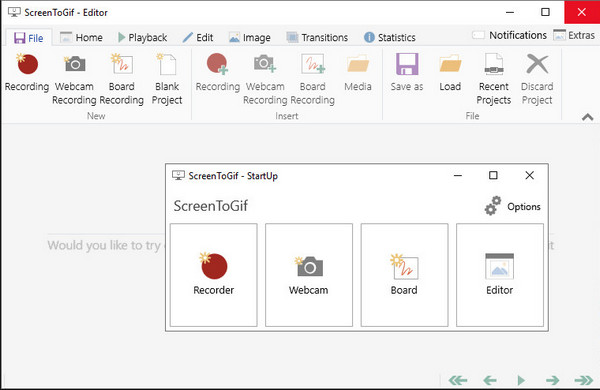
ScreenToGif je besplatni WebM snimač koji vam omogućuje snimanje bilo kojeg formata videozapisa kao što su WebM, GIF, MP4 i drugi. Osim značajki za uređivanje videozapisa, također vam omogućuje snimanje putem web kamere ako imate važan sastanak ili raspravu. WebM snimač se može prilagoditi za korištenje funkcija onako kako želite.
- Pros
- Podržava izvozne formate kao što su GIF, APNG itd.
- Omogućite korisnicima izravno dijeljenje na Imguru, Gfycatu itd.
- Snažni alati za uređivanje za obrezivanje, obrezivanje i dodavanje efekata WebM videozapisima.
- Protiv
- Može samo ručno postaviti snimanje preko cijelog zaslona.
- Komplicirano je izvoziti i spremati vaše snimke.
- Svoje snimke možete izvesti samo u GIF.
Daljnje čitanje
Upoznajte 5 Chromeovih proširenja za snimanje za snimanje WebM videozapisa
Niste ograničeni na desktop WebM snimače. Umjesto toga, također možete koristiti proširenje kada snimate iz Chromea. Ovaj dio vodiča pokazat će vam najbolja proširenja za Chrome za WebM snimače.
1. Vidyard Video i Screen Recorder
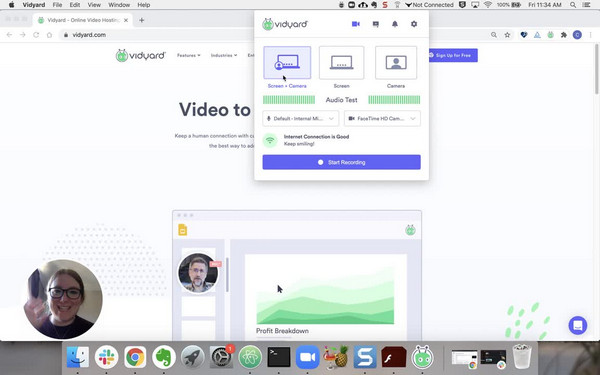
Dodavanje ovog proširenja WebM snimača omogućit će vam snimanje aktivnosti na zaslonu i njihovo izravno dijeljenje na društvenim medijima. Najbolje ga je koristiti kada imate radnu prezentaciju ili poduku za svoje gledatelje. Vidyard korisnicima omogućuje snimanje aktivnosti na zaslonu do 1 sata bez naknade.
- Pros
- Besplatno s funkcionalnim značajkama.
- Značajka praćenja omogućuje korisnicima praćenje gledatelja.
- Protiv
- Vodeni žig primjenjuje se na svaku snimku zaslona.
2. Nimbus Screenshot & Screen Video Recorder
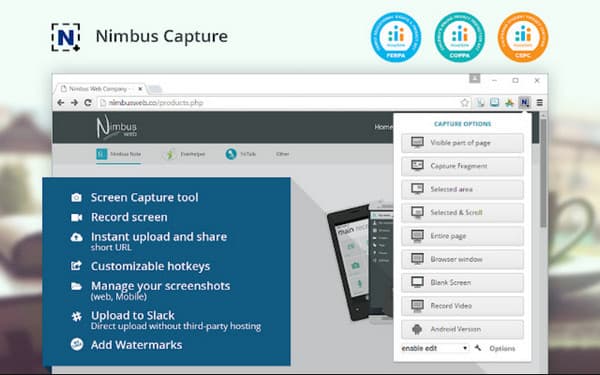
Još jedno besplatno proširenje za Chrome koje korisnicima omogućuje snimanje WebM-a na zaslonu. Ima jednostavno sučelje za izradu prekrasnih videozapisa bez problema. Tisuće ljudi koriste WebM snimač kako bi zabilježili bilo koju aktivnost na svojim uređajima, napravili snimku zaslona i podrezali ih prema bilo kojim preferencijama. Snimite svoj omiljeni film ili važan sastanak s najboljim WebM snimačem.
- Pros
- Uključite druge značajke kao što su bilješke i screencast.
- Dostupno za web, mobilne uređaje i stolna računala.
- Protiv
- Ograničene mogućnosti uređivanja.
3. CloudApp Screen Recorder, Snimke zaslona
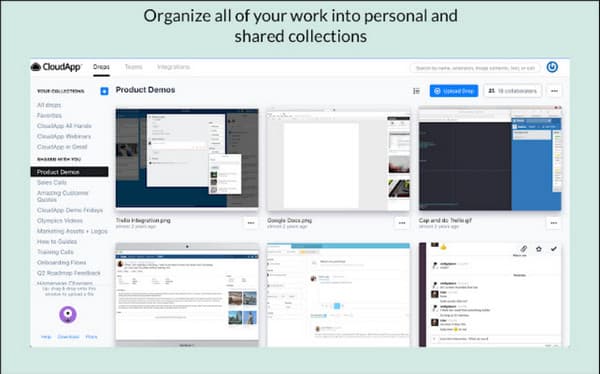
Ovaj WebM snimač podržava izvrstan način trenutnog dijeljenja snimljenog videa. Mnogi su radnici učinkovito koristili Chromeovo proširenje za komunikaciju putem snimljenih videozapisa koji se mogu dijeliti. Najbolji dio CloudAppa je što možete koristiti značajku napomena za jednostavniji način objašnjavanja stvari.
- Pros
- Omogućite korisnicima dijeljenje videozapisa putem veze.
- Prilagodljivo područje zaslona za snimanje.
- Protiv
- Automatska odjava može smetati.
4. Screencastify Screen Recorder za Chrome
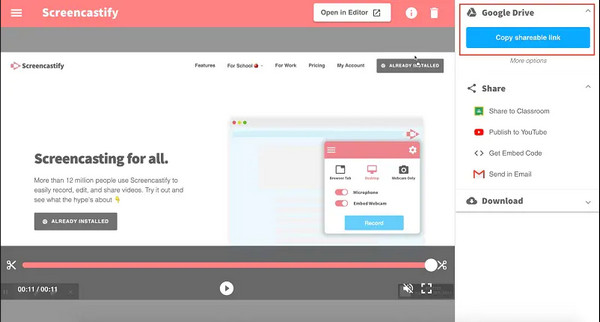
Screencastify je fleksibilno proširenje za Chrome za snimanje videa čak i putem kamere. WebM snimač se sastoji od full HD snimljenih videa, besplatnih 5 minuta snimanja bez vodenog žiga. Omogućit će vam snimanje zvuka sustava i vašeg glasa putem mikrofona. Izvrsno je proširenje za kraće video snimke.
- Pros
- Snimajte online WebM video i audio zapise visoke kvalitete.
- Pouzdan proces dijeljenja.
- Protiv
- Služba za korisnike je užasna.
5. Sjajan snimak zaslona i snimač zaslona
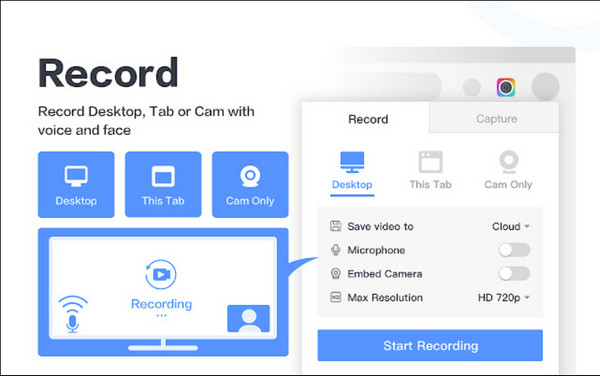
Zadnji preporučeni WebM snimač je proširenje za Chrome za snimanje cijelog zaslona web stranice. Proširenje vam omogućuje snimanje videa sa zvukom samo pomoću mikrofona. Zaista je izvanredno za podučavanje i dijeljenje na društvenim mrežama.
- Pros
- Ponudite stabilnu uslugu besplatno.
- 2 u 1 screenshot i video snimač.
- Protiv
- Proširenje ponekad ne radi ili se ne sprema u međuspremnik.
Daljnje čitanje
Često postavljana pitanja o WebM snimačima za Windows/Mac
-
Mogu li snimiti Zoom sastanak bez dopuštenja?
Ako niste domaćin Zoom sastanka, nikako ne možete snimiti sesiju putem njegovog ugrađenog snimača. Stoga morate koristiti AnyRec Screen Recorder za snimajte Zoom sastanke bez ograničenja.
-
Mogu li koristiti Chrome proširenje na pametnom telefonu kao WebM snimač?
Da, postoje Chrome proširenja koja su dostupna za Android uređaje. Međutim, imajte na umu da nema stvarno optimiziranih za pametne telefone, pa neka od proširenja možda neće raditi ispravno.
-
Kako besplatno snimiti zaslon svog Chromebooka?
Chromebook možete snimati pomoću ugrađenog snimača zaslona. Za početak pritisnite tipke Shift + Ctrl da bi se pojavio izbornik. Odaberite opciju za snimanje poput cijelog zaslona, djelomičnog zaslona i prozora. Automatski će započeti snimanje. Ali ako želite snimke pohraniti u WebM formatu, neophodan vam je WebM snimač.
Zaključak
Sada kada imate najbolje WebM snimače za snimanje zaslona, možete ih koristiti do mile volje. Iako su neke radne površine i proširenja ograničeni, možete koristiti AnyRec Screen Recorder dulje vrijeme u snimaču. Također možete isprobati njegovu besplatnu probnu verziju i vidjeti rezultate visoke kvalitete.
100% Sigurno
100% Sigurno
 Pregled OBS Studio za Windows
Pregled OBS Studio za Windows 